基本用法
启动 Bilisound 以后,我们可以看见一个简单的查询输入框。在这里输入符合规范的视频链接或 ID,即可查询视频的详情,并开始播放选定视频的音频。
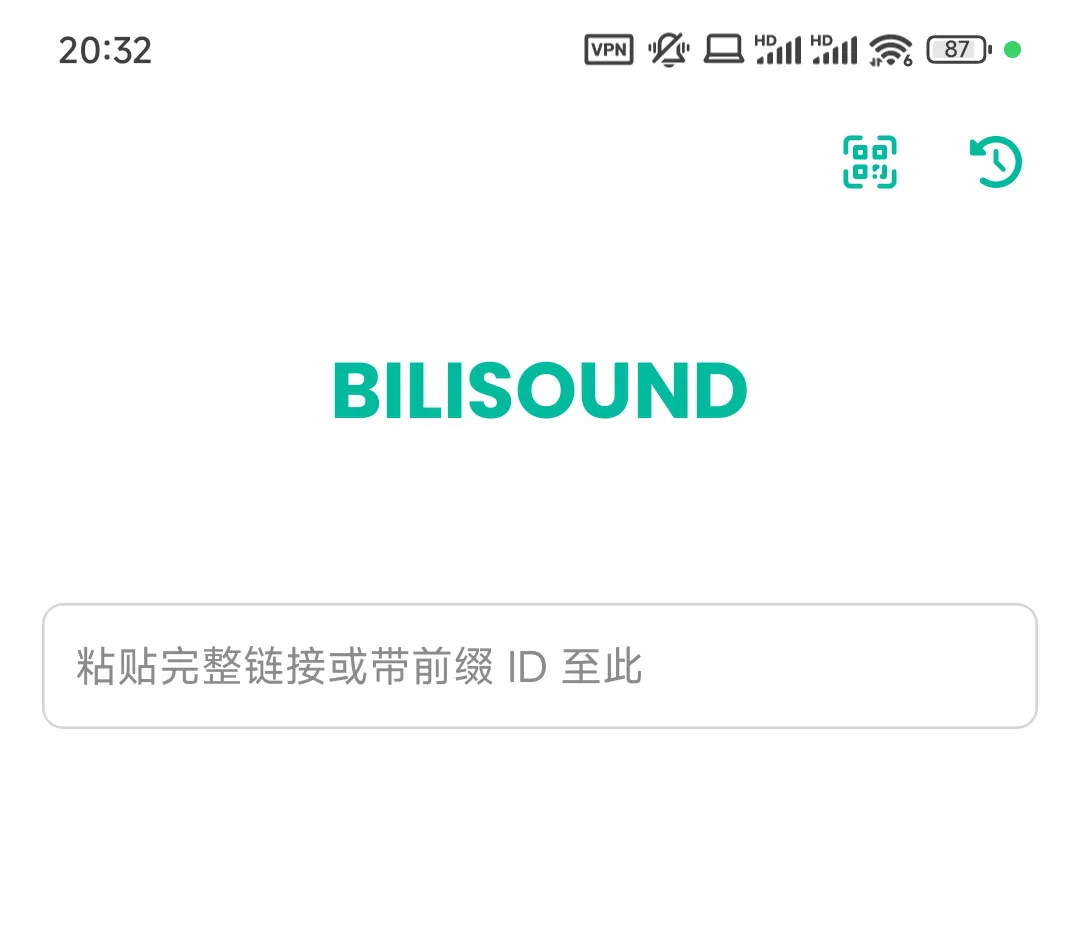
目前,Bilisound 支持以下格式的视频链接或 ID:
- 纯数字的 av 号
avXXXXXXXXBVXXXXXXXXhttps://www.example.com/video/avXXXXXXXXhttps://www.example.com/video/BVXXXXXXXXhttps://example.com/XXXXXXXX(短链接格式。可以在链接前后跟随无关的文字,这样可以直接通过官方客户端分享链接,然后直接粘贴到输入框。)
同时,你可以通过扫描二维码来查询视频。在电脑浏览器上打开视频详情页面,将鼠标移动到「分享」按钮,会出现下图所示的弹窗。你可以点击 Bilisound 应用首页右上角的「扫描二维码」按钮,扫描弹出的二维码。
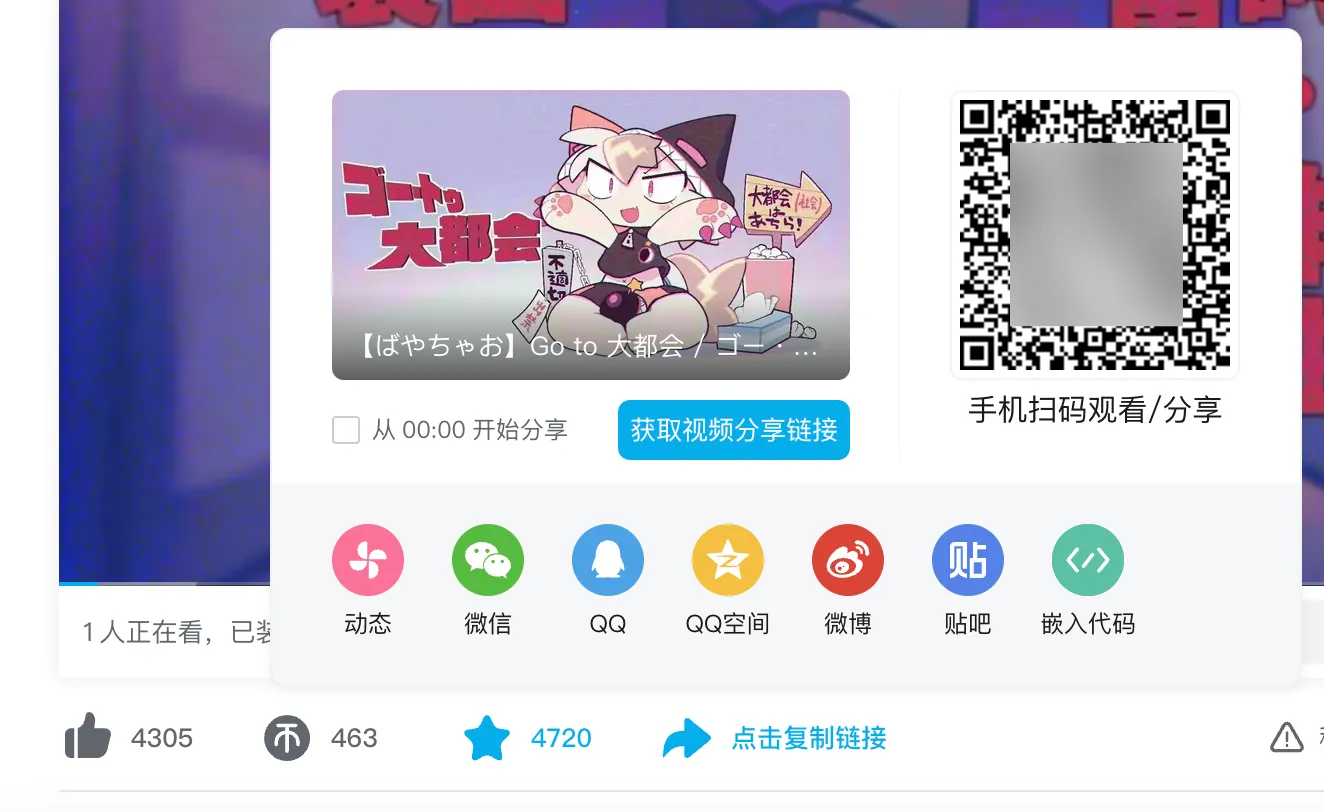 分享页面会弹出的二维码。该二维码包含追踪参数,所以在文档页进行了打码处理。
分享页面会弹出的二维码。该二维码包含追踪参数,所以在文档页进行了打码处理。
另外,你也可以使用微软 Edge 浏览器提供的生成二维码功能。在视频页面右键,选择「为此页面创建 QR 代码」,然后扫描生成的二维码。
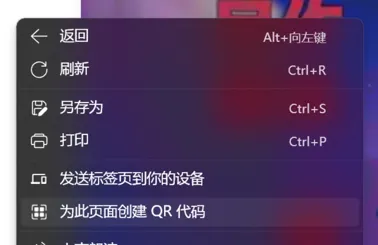 右键菜单选择「为此页面创建 QR 代码」。
右键菜单选择「为此页面创建 QR 代码」。
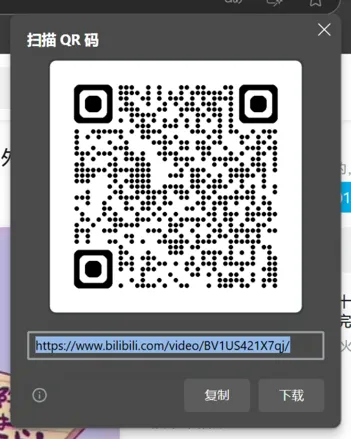 生成的二维码,可供 Bilisound App 直接扫描。
生成的二维码,可供 Bilisound App 直接扫描。
随后,Bilisound App 会呈现查询结果,展示视频的基本信息和选集(分 P)列表。在这个界面,你可以:
- 点击任意一个视频立刻开始播放,也可以长按将其加入到已有播放列表。
- 通过这个视频创建一个歌单,包含该视频的全部选集(分 P)。
- 点击视频简介展开完整简介内容,并选择复制视频简介内容。
此操作仅限手机视图,在平板视图下视频简介已完整展示,可直接复制。
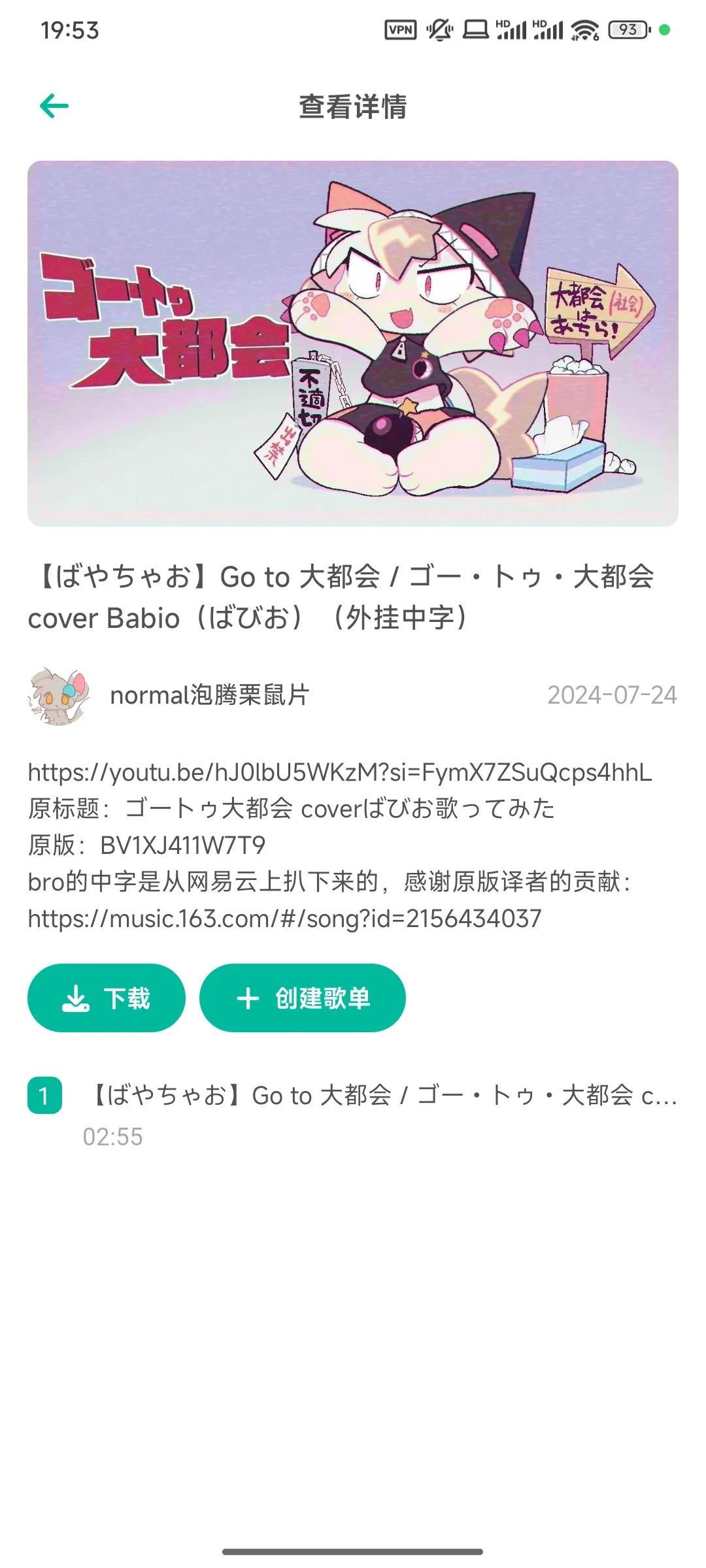 视频详情
视频详情